Αυτό το άρθρο θα μιλήσει για τις καλύτερες μεθόδους αντίστροφο βίντεο MP4 αρχεία σε διάφορες καταστάσεις. Σήμερα, η επεξεργασία βίντεο έχει γίνει μια βασική τεχνική δεξιότητα. Το αντίστροφο αποτέλεσμα, για παράδειγμα, μπορεί να κάνει τα βίντεό σας πιο συναρπαστικά και να σας βοηθήσει να προσελκύσετε περισσότερους ακόλουθους στα μέσα κοινωνικής δικτύωσης. Ωστόσο, δεν είναι εύκολο να το κάνεις μερικές φορές. Αυτός ο οδηγός προσδιορίζει τις πιο αβίαστες προσεγγίσεις, ώστε όλοι να μπορούν να τις μάθουν όσο το δυνατόν γρηγορότερα.

Πολλά λογισμικά ανακοίνωσαν ότι μπορείτε να έχετε ό,τι αποτέλεσμα θέλετε εύκολα, αλλά μόνο μερικά από αυτά τηρούν την υπόσχεση, όπως π.χ Aiseesoft Video Converter Ultimate. Χρησιμοποιεί προηγμένη τεχνολογία για την αυτόματη αντιστροφή ολόκληρου του βίντεο MP4 ή ενός κλιπ.

Λήψεις
Aiseesoft Video Converter Ultimate – Καλύτερος αντιστροφέας MP4
100% ασφαλής. Χωρίς διαφημίσεις.
100% ασφαλής. Χωρίς διαφημίσεις.


Μερικές φορές, απλώς δεν είναι βολικό να εγκαταστήσετε λογισμικό επιτραπέζιου υπολογιστή στον υπολογιστή σας. Αυτό σημαίνει ότι δεν μπορείτε να αντιστρέψετε το MP4; Η απάντηση είναι όχι και ένα web-based MP4 reverser, όπως το EZGIF, μπορεί να καλύψει τις ανάγκες σας. Σας επιτρέπει να ανεβάσετε ένα κλιπ MP4, στη συνέχεια να παίξετε προς τα πίσω και να κατεβάσετε το αποτέλεσμα δωρεάν.
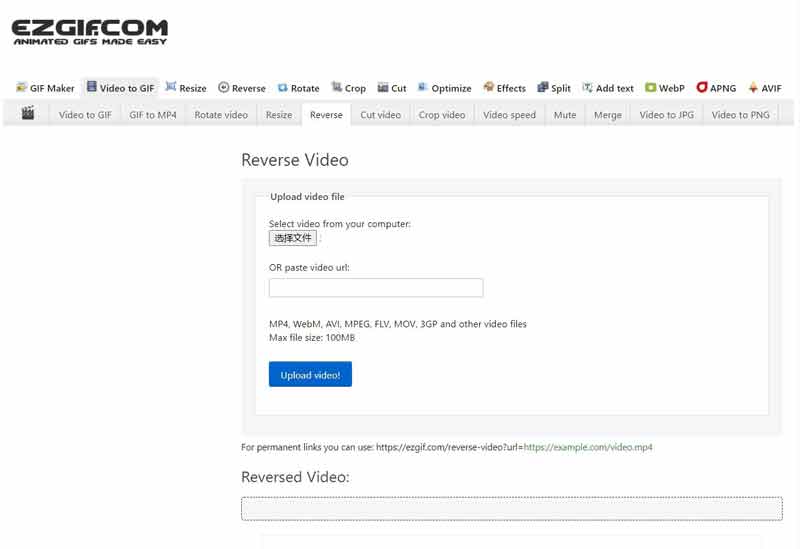
Συμβουλή: Εάν θέλετε να ανεβάσετε το MP4 από το Google Drive ή τα μέσα κοινωνικής δικτύωσης, επικολλήστε τον σύνδεσμο του βίντεο στο πλαίσιο και κάντε κλικ Μεταφόρτωση κουμπί.
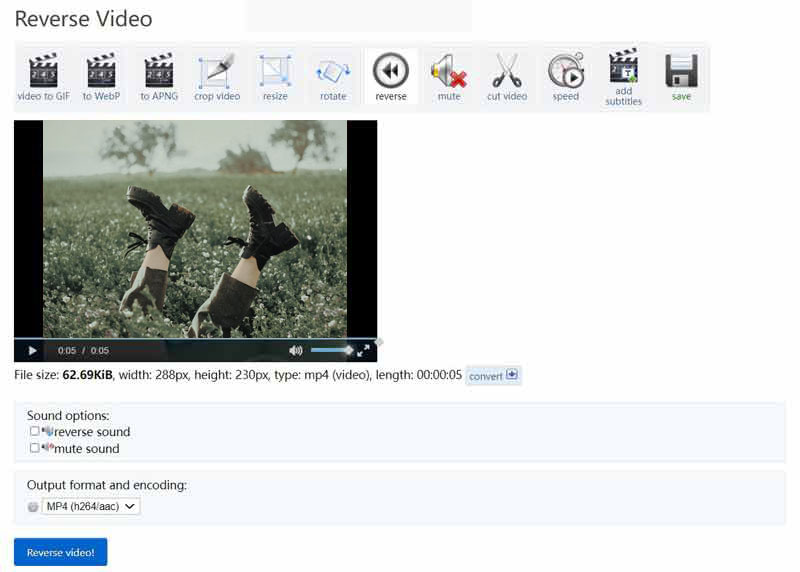
Παρόλο που υπάρχουν πολλές εφαρμογές επεξεργασίας MP4 διαθέσιμες σε συσκευές iPhone και Android, οι περισσότερες από αυτές δεν μπορούν να αντιστρέψουν το MP4. Ευτυχώς, ορισμένες εφαρμογές αντιστροφής MP4 μπορούν να σας βοηθήσουν να κάνετε τη δουλειά χωρίς υπολογιστή.
Για κινητά πρώτα, μια εφαρμογή αντιστροφής MP4 είναι ο ευκολότερος τρόπος για να αντιστρέψετε αρχεία MP4 ή άλλα αρχεία βίντεο. Το Reverse MP4 Video for Android, για παράδειγμα, είναι μια απλή εφαρμογή για να το κάνετε. Μπορείτε να το κατεβάσετε από το Play Store δωρεάν και να ανταλλάξετε λειτουργίες προβάλλοντας διαφημίσεις.
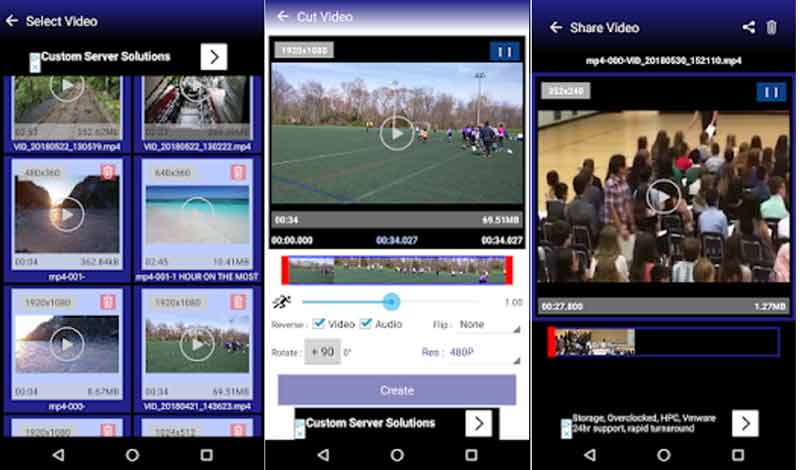
Το iMovie είναι το ενσωματωμένο πρόγραμμα επεξεργασίας βίντεο στο iPhone, αλλά δεν μπορεί να αντιστρέψει το βίντεο MP4. Αντίθετα, σας προτείνουμε να δοκιμάσετε την αντίστροφη κάμερα. Είναι ο ευκολότερος τρόπος για να αντιστρέψετε το MP4 στο iPhone.
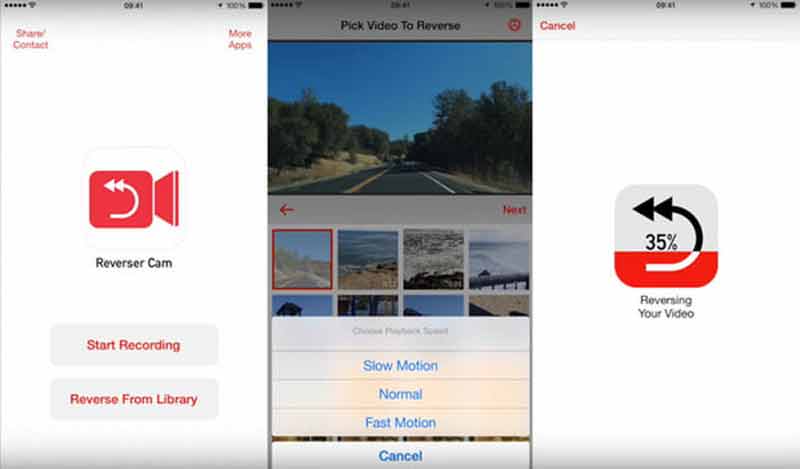
Μπορεί το VLC να αναπαράγει ένα βίντεο προς τα πίσω;
Όχι, το VLC δεν υποστηρίζει το frame-stepping προς τα πίσω. Είναι δυνατό μόνο να προχωρήσουμε.
Πώς μπορώ να παρακολουθήσω το TikToks αντίστροφα;
Δεν μπορείτε να ελέγξετε την αναπαραγωγή προς τα πίσω στην εφαρμογή TikTok. Αντίθετα, μπορείτε να κάνετε ένα βίντεο αντίστροφα. Ανοίξτε το κοινωνικό δίκτυο βίντεο, εγγράψτε ένα νέο βίντεο, επιλέξτε Ειδικό εφέ, Μεταβείτε στο Εφέ χρόνου Και επιλέξτε Αντίστροφη.
Είναι δυνατή η αντιστροφή ενός MP4 στο Windows Media Player;
Όχι, το Windows Media Player είναι απλώς ένα πρόγραμμα αναπαραγωγής και διαχείρισης βίντεο, αλλά όχι πρόγραμμα επεξεργασίας βίντεο. Δεν έχει καμία δυνατότητα που περιλαμβάνει επεξεργασία βίντεο, συμπεριλαμβανομένης της αντιστροφής MP4.
Συμπέρασμα
Τώρα, θα πρέπει να μάθετε τουλάχιστον τέσσερις τρόπους για να αντιστρέψετε ένα βίντεο MP4 σε υπολογιστή, σε απευθείας σύνδεση, συσκευές Android ή iPhone. Η διαδικτυακή εφαρμογή αντιστροφής βίντεο είναι πολύ φορητή. Οι εφαρμογές για κινητά είναι η πιο εύκολη επιλογή για να αποκτήσετε αυτό που θέλετε χωρίς υπολογιστή. Το Aiseesoft Video Converter Ultimate είναι η λύση all-in-one. Τώρα, μπορείτε να επιλέξετε την καταλληλότερη μέθοδο. Εάν έχετε περισσότερες ερωτήσεις, αφήστε ένα μήνυμα κάτω από την ανάρτηση.
Βίντεο Αντίστροφη
Αναπαραγωγή βίντεο αντίστροφα Καλύτερο πρόγραμμα αντιστροφής βίντεο Αντίστροφη MP4 Αντίστροφη βίντεο Αντίστροφο βίντεο κλιπ στο After Effects Αντίστροφη βίντεο στο iMovie
Το Video Converter Ultimate είναι εξαιρετικός μετατροπέας βίντεο, πρόγραμμα επεξεργασίας και ενισχυτής για μετατροπή, βελτίωση και επεξεργασία βίντεο και μουσικής σε 1000 μορφές και πολλά άλλα.
100% ασφαλής. Χωρίς διαφημίσεις.
100% ασφαλής. Χωρίς διαφημίσεις.